FIX: Patched Windows boot loader oppdaget når du starter spill
I tillegg til Denuvo anti-tamper-programvaren implementerer flere og flere spillstudier ulike anti-cheat-verktøy med EAC (Easy Anti Cheat) som leder gruppen. I det mest sannsynlige scenariet vil brukere nesten ikke vite at denne tjenesten jobber i bakgrunnen. Men ved enkelte anledninger viser det spesielle feil, som " Patched Windows Boot Loader, oppdaget ". Dette insinuerer at du kjører en piratkopiert versjon av systemet, som bryter spillets avtalevilkår.
Vi ga noen løsninger på dette vondt, men faktum er at du ikke vil kunne fjerne denne tjenesten. Hvis du ser denne feilen regelmessig, går du frem gjennom listen over løsninger som vi oppgav nedenfor.
Slik løser du feilen "Patched Windows boot loader detected" på Windows 10
- Start PCen på nytt
- Sett inn gyldig produktnøkkel
- Søk etter skadelig programvare
- Ekskluder spillet fra AV-skanninger
- Reparere spillet
- Installer Windows 10 på nytt
1: Start PC på nytt
Den enkleste løsningen av dem alle. Men, tilsynelatende, ganske fruktbart. Nemlig, etter at systemet startet på nytt, løst mange berørte brukere feilen og kunne få tilgang til spillene Steam og EAC (Easy Anti-Cheat). Nå kan dette verktøyet blokkere programvaren med piratkopiering, men siden denne feilen oppstår på legit Windows 10, ser vi sannsynligvis på en slags feil.
Så, lukk alt og start datamaskinen på nytt. Deretter bør problemet med EAC og feilen "patched loader detection" behandles. På den annen side, hvis du fortsatt har det vanskelig å starte spillene, og feilen er vedvarende, fortsett med trinnene nedenfor.
2: Sett inn gyldig produktnøkkel
Basert på ulike rapporter, kan denne feilen oppstå selv om du ikke har den aktiverte versjonen av Windows 10. Derfor er det av største betydning for både spillsegmentet og total erfaring, for å aktivere det med en gang. Vi anbefaler ikke å bruke ulovlige aktivatorer eller lasteapparater til Windows 10. Dette kan forårsake mange problemer, og det kan helt murke PCen din, spesielt hvis du har en ekte installasjon.
Hvis du derimot har en gyldig aktiveringsnøkkel, men av en eller annen grunn er systemet ikke aktivert, følg trinnene nedenfor:
- Høyreklikk Start og åpne Innstillinger .
- Velg Oppdater og Sikkerhet .
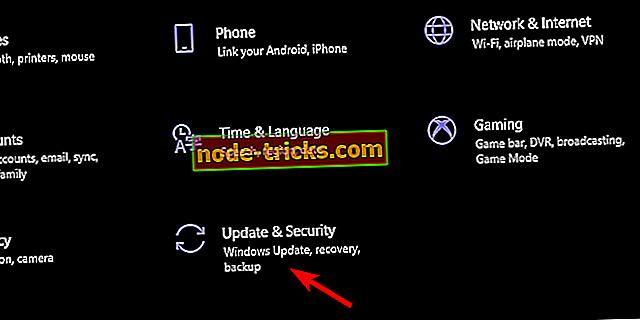
- Klikk Aktivering under venstre rute.
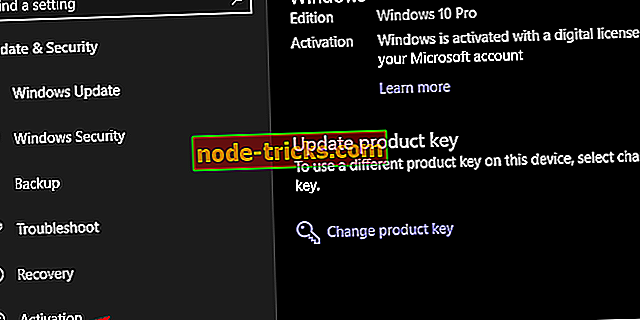
- Aktiver Windows 10 manuelt (ved å sette inn lisensnøkkelen).
3: Skann etter skadelig programvare
Malware er en annen ting som kan provosere dette og lignende feil. Før du fortsetter, bekreft at systemet er helt rent. Beskyttelsen i sanntid som antivirusprogrammet ditt gir, kan ikke være tilstrekkelig, så vi foreslår at du drar en dyp skanning.
Denne funksjonen er tilgjengelig på Windows Defender eller en tredjeparts antivirusløsning du kan legge hendene på. Det er noen antivirusser vi anbefaler, spesialisert for Windows 10. Pass på å sjekke listen her.
I mellomtiden er dette hvordan du utfører en grundig skanning med Windows Defender:
- Åpne Windows Defender fra oppgavelinjevarselområdet.
- Velg Virus og trusselbeskyttelse .
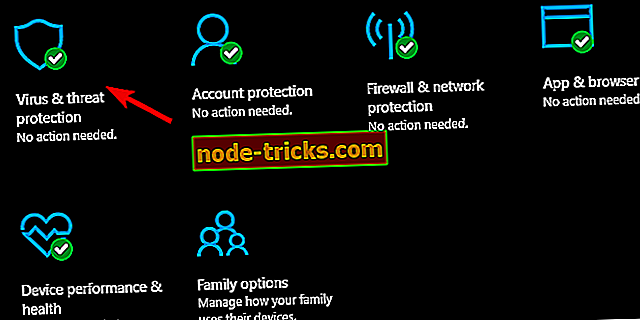
- Klikk på Kjør ny avansert skanning .
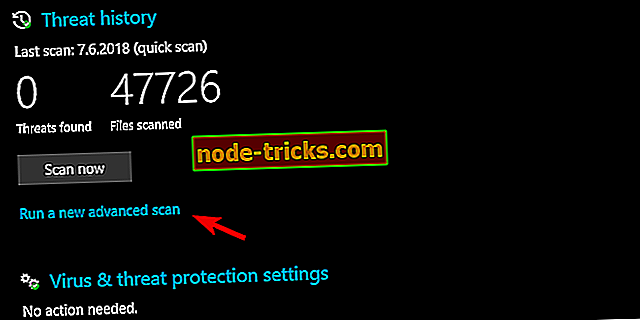
- Velg Windows Defender Offline Scan og klikk Scan Now .
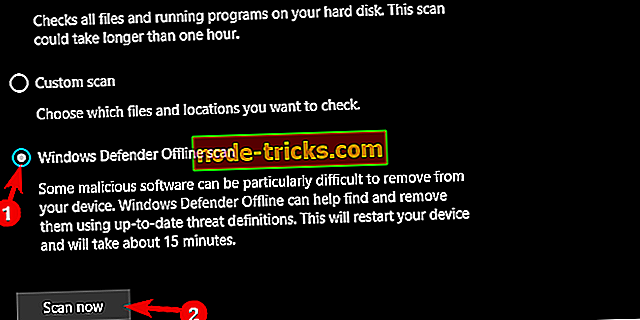
- Datamaskinen vil starte på nytt og skanneprosedyren starter.
4: Ekskluder spillet fra AV-skanninger
Malware er faktisk farlig. Men det er mer å EAC enn det møter øyet. Spesielt som noen betrakter Easy-Anti-Cheat-tjenesten som det grå området av tilhørende spillprogramvare. Noen hevder selv at denne tjenesten er skadelig, men det vil vi ikke si.
Det er faktisk litt mer påtrengende, og det gjør noen ting som ikke akkurat er velkommen av samfunnet. Et eksempel er hyppige skjermbilder og sporing av aktiviteten din i bakgrunnen. Noen ganger krysser det linjen og sikkerheten blokkerer den.
Nå, hvis du virkelig vil ha spillet, til tross for EAC, foreslår vi at du oppretter en ekskludering for denne programvaren. På den måten vil antivirusprogrammet la det være, og du kan endelig spille spillet. I vår egen erfaring er EAC ikke farlig i det hele tatt, og vi har aldri hatt et problem med det.
Slik lager du en ekskludering for EAC i Windows Defender:
- Åpne Windows Defender fra varslingsområdet.
- Velg Virus og trusselbeskyttelse .
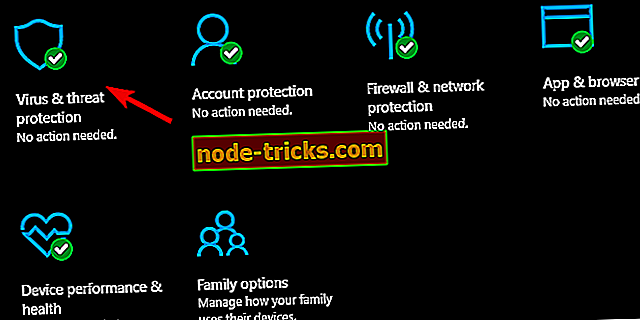
- Velg Innstillinger for virus og trusselbeskyttelse .
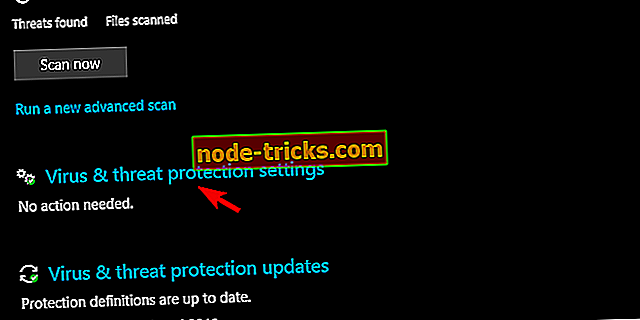
- Rull ned og under Ekskluderinger, klikk Legg til eller fjern unntak .
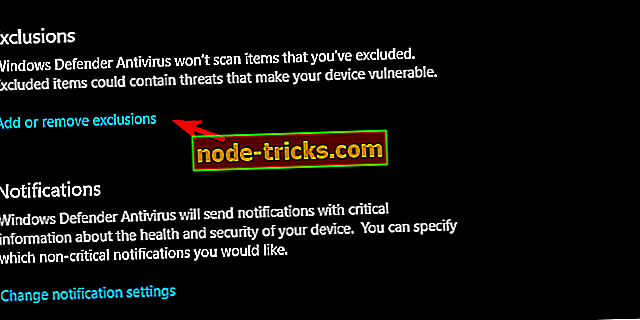
- Velg en mappe fra rullegardinmenyen og velg mappen EasyAntiCheat . Det bør være et sted blant spillfilene.
5: Reparer spillet
Hvis du installerer om spillet, kan det også hjelpe. Vi er klar over at dette betyr en langvarig og irriterende prosedyre, men det virker som om noe helt gikk galt med spillet ditt. Nå, hvis du bruker Steam, kan du unngå å installere spillet på nytt med integritetsbekreftelsesverktøyet. Dette verktøyet kontrollerer og verifiserer tilstanden til installasjonsfilene, og hvis det er tegn på korrupsjon, erstatter den dem tilsvarende.
Følg disse trinnene for å sjekke integriteten til installasjonsfilene med Steam-klienten:
- Åpen dampbibliotek.
- Høyreklikk på spillet og åpne Egenskaper .
- Velg kategorien " LOKALE FILER ".
- Klikk på alternativet " VERIFY THE INTEGRITY OF GAME FILES ".
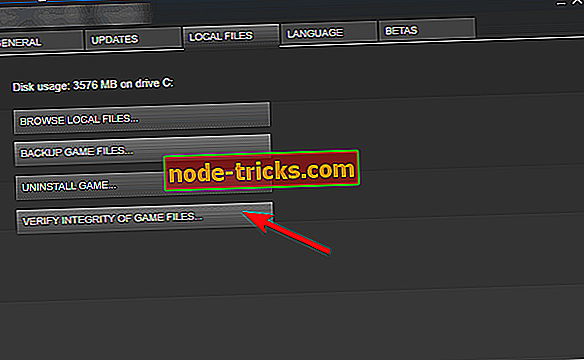
6: Installer Windows 10 på nytt
Til slutt, og dette er siste utvei, kan du installere systemet på nytt. Vi vil ikke anbefale å gjøre det, men hvis du allerede har tatt noen skritt og forårsaker problemer i prosessen, er dette det siste som kommer i tankene mine. Selvfølgelig, i de fleste situasjoner, løser du feilen med noen av de foregående trinnene. Dette er det siste tilgjengelige alternativet.
Hvis du er usikker på hvordan du installerer om Windows 10, må du sjekke vår grundige forklaring her. Ikke glem at du kan flytte spillfiler til en sekundær partisjon og kjøre den derfra etter installasjon av systemet. På den måten sparer du litt tid.
Det er det. Ikke glem å dele dine bekymringer med spillutviklerne om nødvendig. Du er også velkommen til å dele alternative løsninger eller legge inn spørsmål i kommentarfeltet nedenfor.

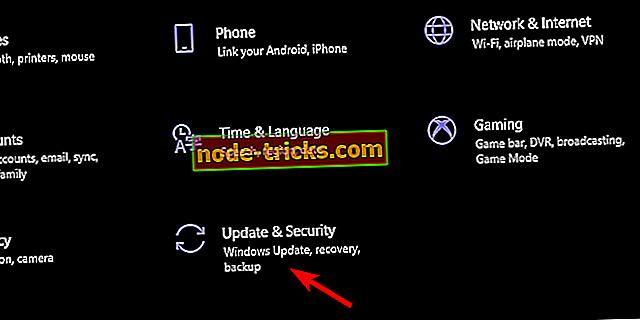
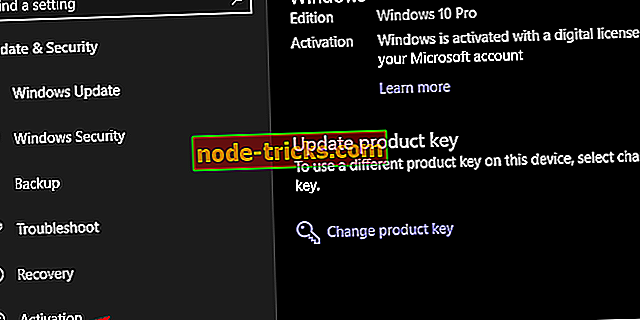
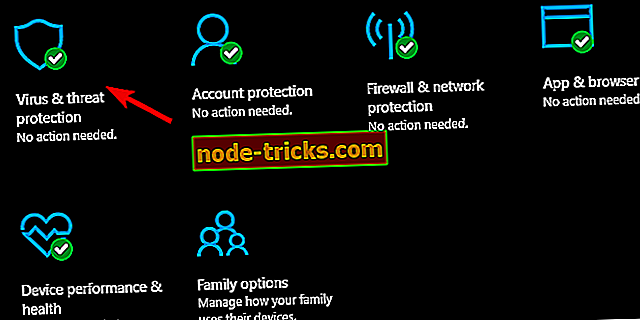
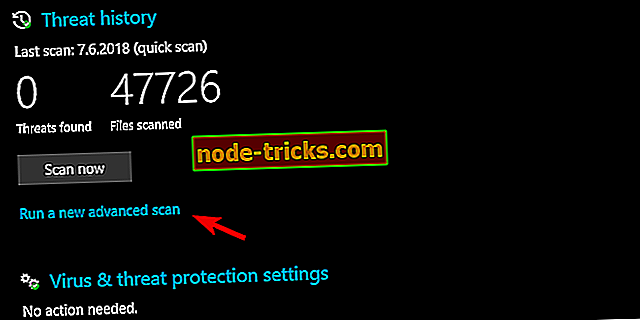
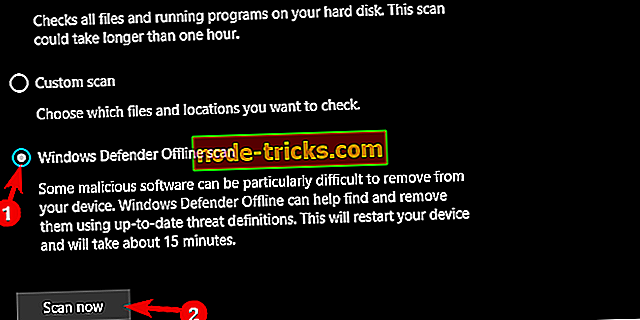
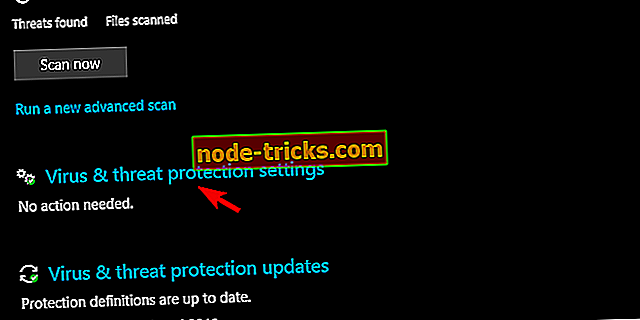
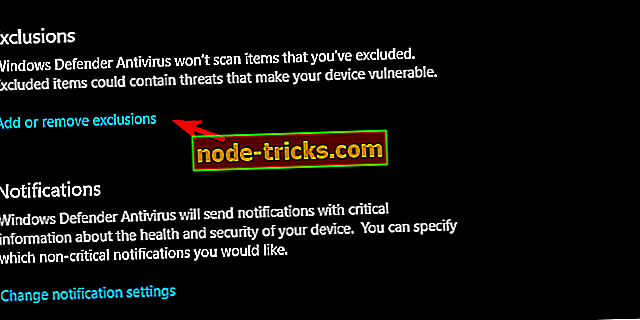
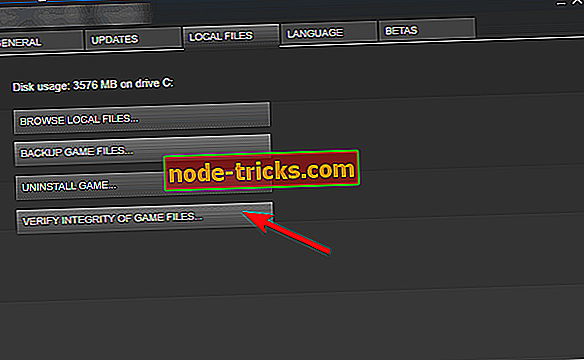





![6 beste programvaren for å senke musikk [2019 Liste]](https://node-tricks.com/img/software/741/6-best-software-slow-down-music.jpg)

![Slik redigerer du Windows 10-vertsfil [trinnvis veiledning med skjermbilder]](https://node-tricks.com/img/fix/163/how-edit-windows-10-hosts-file.jpg)